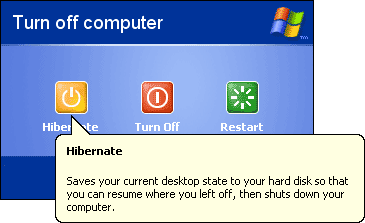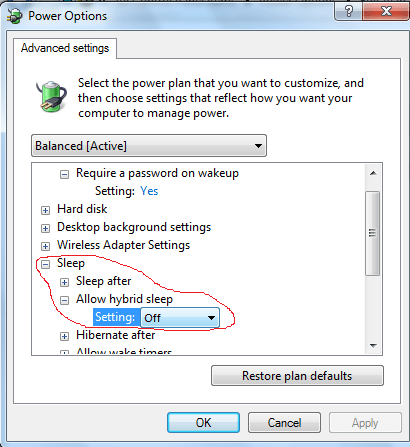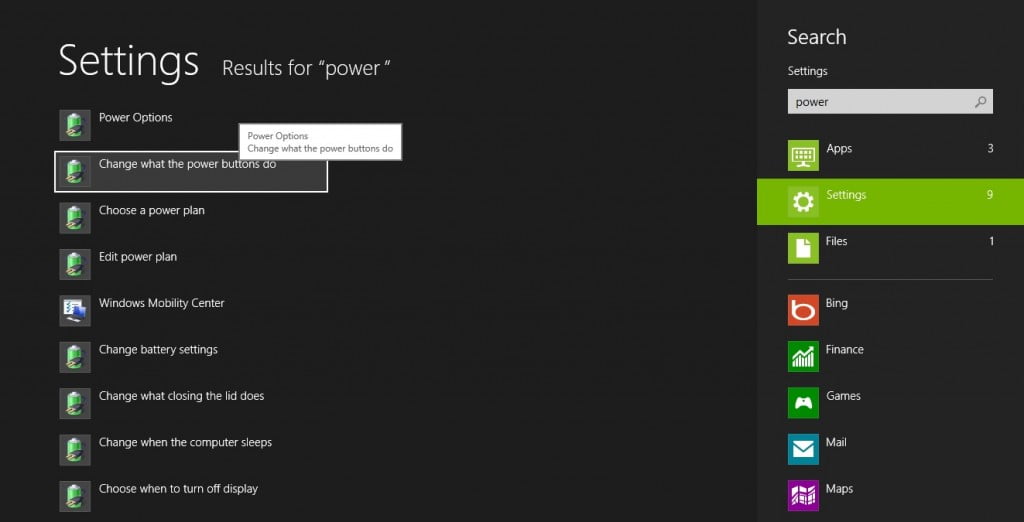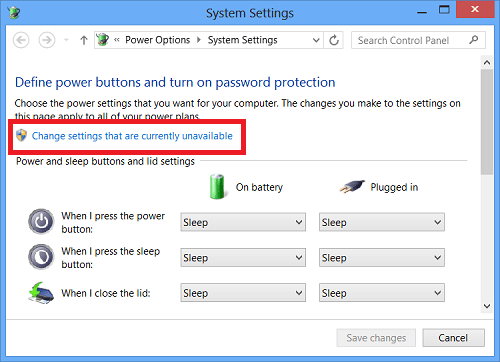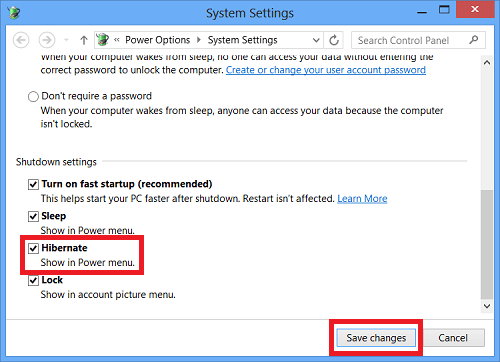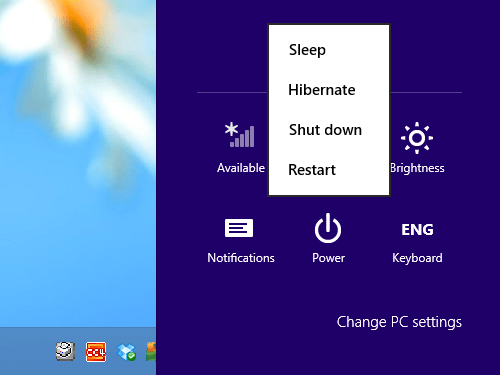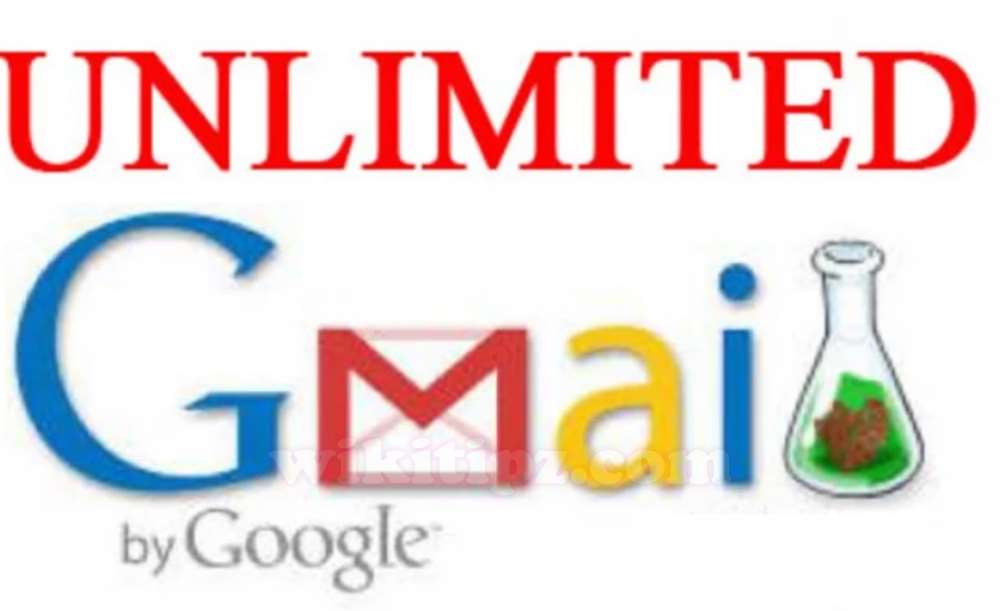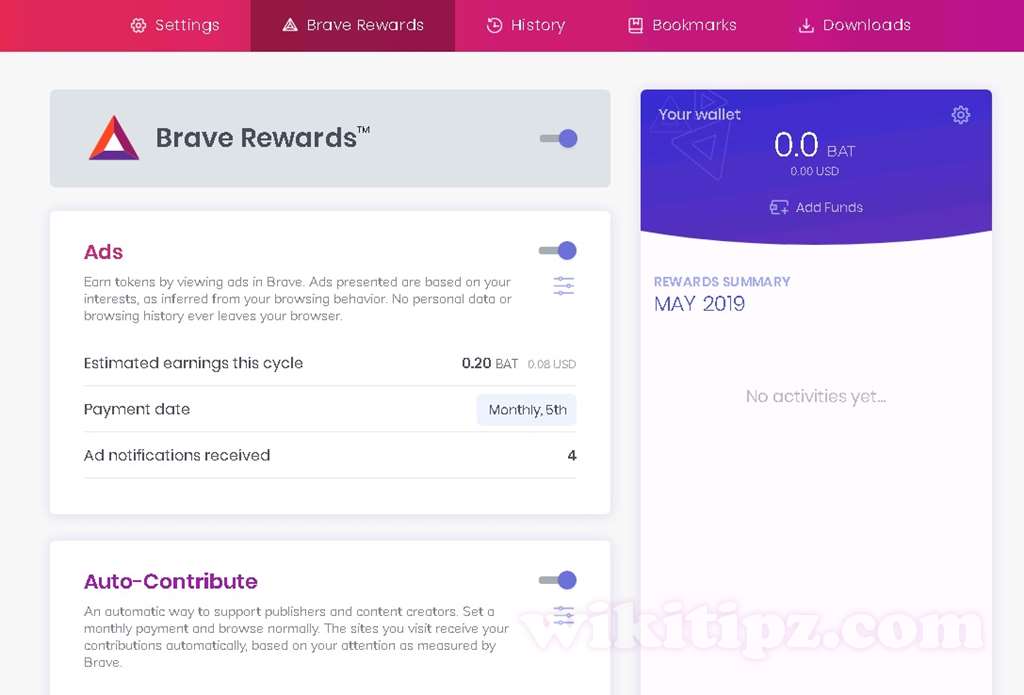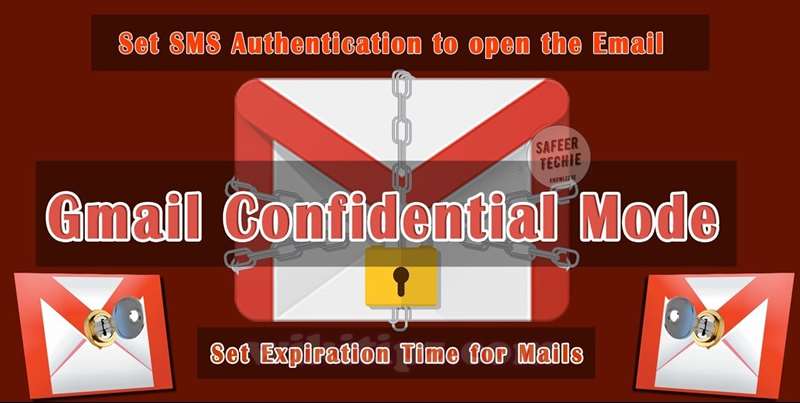Nếu bạn đã từng sử dụng Windows XP, đã quen tắt máy bằng chức năng Hibernate (ngủ đông) và bây giờ mới chuyển sang dùng Windows 7 hoặc Windows 8 nhưng không biết cách kích hoạt chức năng Hibernate như thế nào? Bài viết sau sẽ hướng dẫn cách bật chức năng Hibernate trong Windows 7 và Windows 8.
Hibernation là một tính năng rất hữu dụng đối với ai thường xuyên sử dụng máy tính, vừa để tiết kiệm pin (đặc biệt với laptop) và giúp tắt/mở máy tính nhanh hơn. Khi máy tính ngủ đông, tất cả những công việc hoặc thiết lập của bạn đang dở dang vốn được lưu và xử lí trên RAM sẽ được chuyển toàn bộ vào ổ cứng, sau đó tắt máy tính, chức năng này đặc biệt có ý nghĩa khi phải làm một công việc liên tục trong thời gian dài mà nếu khởi động chương trình mất nhiều thời gian.
Có nhiều người nói rằng tắt máy tính bằng Hibernate không tiết kiệm điện hoặc dễ làm hỏng máy, không an toàn,… Tôi xin khẳng định là suy nghĩ đó là sai lầm bởi hai lý do:
– Thứ nhất: Chức năng này do Microsoft nghĩ ra chứ ko phải chúng ta nghĩ ra, không có lý do để cho rằng Microsoft đã nghĩ ra 1 chức năng “dễ làm hỏng máy, không an toàn,…” để lừa gạt người dùng trên toàn thế giới.
– Thứ hai: Khi bạn hiểu bản chất của Hibernate, bạn sẽ tự suy luận ra là những lo lắng trên không có căn cứ! vì máy tính vẫn tắt (power off) bình thường nên đương nhiên không mất tí pin nào khi đã tắt máy bằng Hibernate; vì tất cả dữ liệu trong RAM trước khi tắt đều lưu ở 1 file .SYS trong ổ cứng nên khi load sẽ nhanh, tức là khi tắt, mở máy sẽ nhanh hơn là load tất cả từ đầu; và vì không có 1 dẫn chứng nào là “không an toàn”
Tuy nhiên, trong một vài trường hợp, nếu tắt máy bằng hibernate thì khi mở lại chương trình bị lỗi session (rất may là không nhiều phần mềm quản lý session chặt chẽ, chủ yếu là các phần mềm thương mại 🙂 )
Cách bật / tắt chế độ hibernate trong Windows XP
Để bật/tắt (ẩn hiện) chế độ hibernate trong Windows XP, rất đơn giản, chỉ cần right-click ở desktop để vào phần Power Management và tick chọn vào ô “Enable Hibernation” là xong (Nhưng ở trong Windows 7 và Windows 8 không có nút “Enable Hibernation” )
Cách bật / tắt chế độ hibernate trong Windows 7
Windows 7 phát triển thêm một chế độ mới là chế độ (mode) chờ lai (Hybrid Standby), ở chế độ này, dữ liệu trong RAM được ghi ra đĩa như chế độ ngủ đông, đồng thời trạng thái RAM vẫn giữ nguyên như chế độ chờ Stanby. Chế độ này tốn điện hơn chế độ ngủ đông (Hibernate), và an toàn hơn chế độ chờ (Stanby). Nếu bạn để lâu, hoặc hết pin, máy tính sẽ tự tắt. Khi bật máy trở lại, dữ liệu trong RAM sẽ được khôi phục lại từ đĩa cứng. Khi chế độ Hybrid Standby được bật, thì sẽ không hiện thị chế độ hibernate.
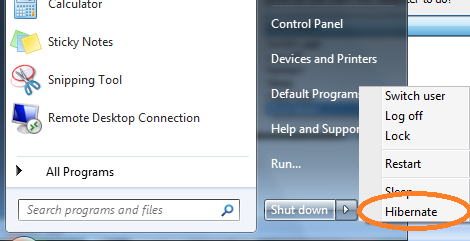
Mặc định sau khi cài Windows 7, chức năng hibernate đã được bật sẵn, chỉ không hiện ra thôi (chỉ khi máy tính của bạn đã có người tắt chế độ Hibernate đi rồi thì bạn mới cần bật lại). Để bật tắt chế độ tính năng này trong Windows 7, bạn làm như sau:
1. Vào cửa sổ Command Prompt với quyền quản trị (bằng cách vào Start => Run gõ CMD)
2. Gõ dòng lệnh sau rồi bấm ENTER: powercfg -h on
(muốn tắt đi thì gõ dòng lệnh powercfg -h off là xong)
3. Thoát khỏi cửa sổ CMD
Để ẩn/hiện Hibernate trong menu, bạn làm như sau:
1. Mở màn hình Power Options. Có nhiều cách:
- C1: Vào Control Panel: Control Panel\All Control Panel Items\Power Options\
- C2: Nhập ngay dòng chữ “Power Options” ở Start để search rồi chọn Power Options
2. Click vào một dòng “Change plan settings”nào đó rồi chọn tiếp “Change advance power settings”
3. Chọn Plan mà bạn muốn thay đổi rồi chọn (thông thường, Windows 7 có 3 plan là Balanced, Power saver và High performance. Tốt nhất bạn nên seting ở tất cả các plan vì có khi vô tính hay cố ý bạn đổi plan thì cũng không sao).
4. Kéo xuống dòng SLEEP => Allow hybrid sleep: để off cả 2 dòng On battery và Plugged in
5. Nhấn OK, bây giờ trong menu sẽ có Hibernate hiện ra để bạn lựa chọn.
Cách bật / tắt chế độ hibernate trong Windows 8
Tại màn hình Start của Windows 8, gõ từ “Power” để xuất hiện khung Search => Chọn Settings ở bên dưới => Chọn tiếp “Change what the power buttons do” ở danh sách bên trái.
Trong cửa sổ System Settings, click “Change settings that are currently unavailabe” (Nếu muốn hệ thống tự động chuyển sang chế độ Hibernate khi nhấn nút nguồn hay khi gập màn hình laptop, bạn cũng có thể cấu hình tại cửa sổ này trong phần “Power and sleep buttons and lid settings” ở bên dưới)
Kéo thanh cuộn xuống phía dưới cửa sổ đến phần “Shutdown settings” và tick chọn Hibernate ==> “Save changes” để hoàn thành.
OK, bây giờ mỗi khi vào menu Power sẽ xuất hiện thêm tùy chọn Hibernate trong danh sách ngoài các tùy chọn có sẵn trước đây là Sleep, Shutdown và Restart.
Chúc các bạn thành công!